组态王通过网络OPC通讯时DCOM配置
WINCC与组态王之间的OPC通信资料

1. WinCC与组态王之间的OPC通信1.1客户端和服务器都要进行以下配置。
(1)我们要关闭Windows防火墙,具体步骤如下:a.点击Windows开始按钮,选择控制面板,最后点击Windows防火墙。
b.在常规标签中,选择“关闭(不推荐)”。
c.在例外标签中,添加“OPC Server Enumerator”(OpcEnum.exe在C:\WINDOWS\system32目录下)和“Microsoft Management Console”(mmc.exe 在C:\WINDOWS\system32目录下)到例外列表中。
此外,还要添加端口,端口号的名称可以任意,端口号为135。
(2)我们要确保所有的计算机有相同的用户名和密码的组合。
用户名和密码的匹配在OPC的访问是必须的。
(3)设置本地安全策略a.点击Windows开始按钮,双击控制面板中的管理工具,然后点击本地安全策略。
b.在目录树下,找到安全设置→本地策略→安全选项。
c.找到“网络访问:本地账户的共享和安全模式”选项,双击打开它在本地安全设置中选择“经典-本地用户以自己的身份验证”。
1.2 KingView服务器端的配置在本地上位机中安装了KingView6.53版软件,作为系统的监控组态软件, 与下位机PLC系统通信, 完成数据的采集和控制功能, 实现整个控制系统的集中监控。
同时为了满足集成自动化的需要,上层的管理级要采集该监控系统的数据, 在保证不修改该监控系统硬件的情况下,只对软件部分进行适当的修改便可实现数据的传输。
这里利用KingView的OPC功能,其本身可以充当OPC服务器,向其它符合OPC规范的控制系统提供数据。
在KingView中定义相关的变量, 并和采集数据的硬件连接;然后在充当客户端的其它应用程序中与KingView运行系统建立连接,并且添加数据项目,以便能实现数据通信和调用功能。
在应用程序运行时,客户端将按照指定的频率采集KingView的数据。
OPC通信中的DCOM配置及问题处理
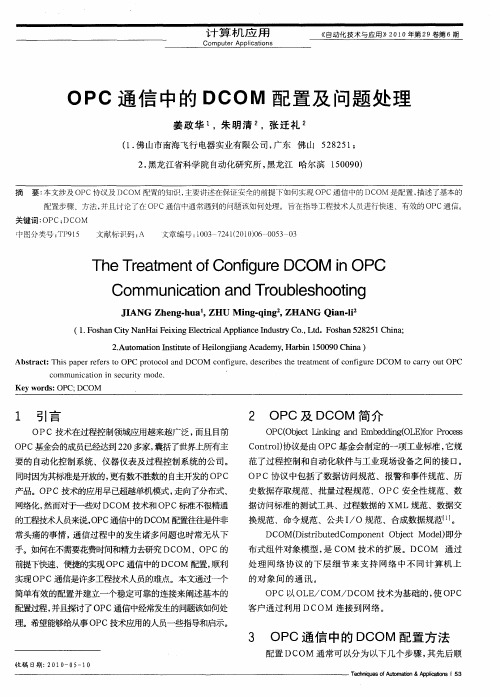
的对 象 间 的通 讯 。 O C以 OL / O DC P E C M/ OM 技术为基础的 , O C 使 P 客户通 过利用 DCOM 连接 到网络 。
配置过程, 目 并 探讨了O P C通信中经常发生的问题该如何处
( . 山市南海飞行 电器 实业有限公司 , 1佛 广东 佛 山 5 8 5 ; 2 2 1 2 黑龙江省 科学 院 自动化研究所 , . 黑龙江 哈尔滨 1 0 9 ) 5 0 0
摘 要 : 文涉 及 OP 本 C协 议 及 DC OM 配 置 的 矢识 , 要讲 述 在 保证 安 全 的前 提 下如 何 实现 O C通 信 中 的 DC ¨ 主 P OM 是 配置 , 述 了基 本 的 描 配 置 步骤 、方法 , 并且 讨论 了在 OP C通信 中通常 遇 到 的 问题该 如 何 处理 。 旨在 指导 工程 技 术 人 员进 行快 速 、 有效 的 OP C通 信 。
序对 配置 的成 功与否 有 很大 影响 。
计 算 机 应 用
Co mpu er pl a i s t Ap i t c on
要 的 自动化控制系统 、仪器 仪表及过程控 制系统的公司 。 同时因为其标准是开放的, 更有数不胜数的 自主开发的 OP C
产品。OPC技术的应用早 已超越 单机模式 , 走向了分布式、
网络化, 然而对于—些对 DC OM 技术和 OP C标准不很精通
范 了过程控 制和 自动化软件 与工业 现场设备之 间的接 口。
理。希望能够给从事 OP C技术应用的人员一些指导和启示。
3 OP C通 信 中的 D COM 配 置方 法
配置 DC OM 通常可 以分为 以下几个步骤 , 其先后顺
通过网络访问力控OPCServer_DCOM配置
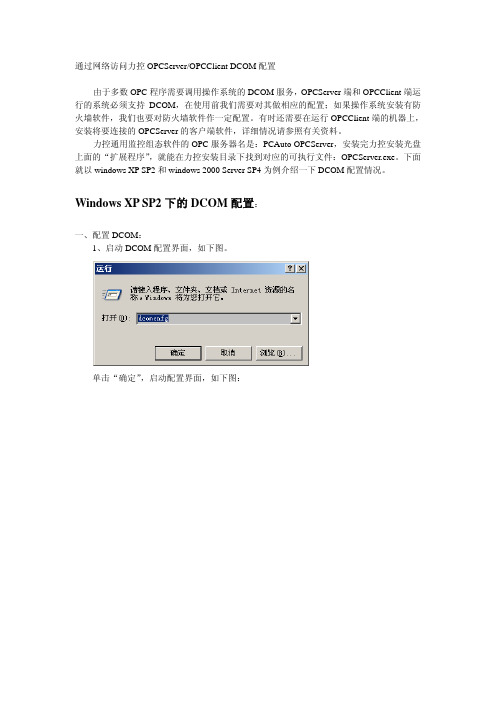
通过网络访问力控OPCServer/OPCClient DCOM配置由于多数OPC程序需要调用操作系统的DCOM服务,OPCServer端和OPCClient端运行的系统必须支持DCOM,在使用前我们需要对其做相应的配置;如果操作系统安装有防火墙软件,我们也要对防火墙软件作一定配置。
有时还需要在运行OPCClient端的机器上,安装将要连接的OPCServer的客户端软件,详细情况请参照有关资料。
力控通用监控组态软件的OPC服务器名是:PCAuto OPCServer,安装完力控安装光盘上面的“扩展程序”,就能在力控安装目录下找到对应的可执行文件:OPCServer.exe。
下面就以windows XP SP2和windows 2000 Server SP4为例介绍一下DCOM配置情况。
Windows XP SP2下的DCOM配置:一、配置DCOM:1、启动DCOM配置界面,如下图。
单击“确定”,启动配置界面,如下图:2、配置我的电脑属性选中“我的电脑”,在右键菜单中选择“属性”项,弹出“我的电脑”属性,如下图在各项属性中,我们只要改变“COM安全”属性页中的一些属性就可以了,其余的用缺省值即可。
a、访问权限:单击“编辑限制”按钮,最终配置如下图所示(Everyone用户的配置也都为允许):单击“编辑默认值”按钮,最终配置如下图所示(所有用户的本地和远程权限都为允许):b、启动权限和激活权限单击“编辑限制”按钮,最终配置如下图所示(Everyone的配置也都为允许):单击“编辑默认值”按钮,最终配置如下图所示(Everyone的本地和远程权限都为允许):3. OPCEnum配置在“我的电脑”,选中“DCOM 配置”,并在右边选中OpcEnum,单击右键,出现右键菜单,如下图:在右键菜单中选择“属性”项,如下OpcEnum属性:A、常规属性选中“常规”属性页:在“常规”属性页中,“身份验证级别”设置为“无”。
OPC通讯DCOM配置手册

OPC DCOM配置用户操作说明书第一节进入DCOM配置程序1、运行dcomcnfg进入DCOM配置程序2、“组件服务”>“计算机”>“我的电脑”>“DCOM配置”进入CCOM配置程序第二节服务端配置一服务端DCOM配置1、右击“我的电脑”进行属性设置1)、设置“我的电脑”默认属性2)、设置“我的电脑”COM安全机制之访问权限-“编辑限制”步骤4:选择用户:AdministratorAdministratorsANONYMOUS LOGONDistributed COM UsersEveryoneGuestsINTERACTINENETWORKSYSTEM步骤5:设置以上9个用户访问权限为:本地访问:允许远程访问:允许3)、设置“我的电脑”COM安全机制之访问权限-“编辑默认值”同设置“我的电脑”COM安全机制之访问权限-“编辑限制”步骤1到步骤5 4)、设置“我的电脑”COM安全机制之启动和激活权限-“编辑限制”增加用户:AdministratorAdministratorsANONYMOUS LOGONDistributed COM UsersEveryoneGuestsINTERACTINENETWORKSYSTEM配置每个用户权限为:5)、设置“我的电脑”COM安全机制之启动和激活权限-“编辑限制”增加用户:AdministratorAdministratorsANONYMOUS LOGONDistributed COM Users EveryoneGuestsINTERACTINENETWORKSYSTEM配置每个用户权限为:2、配置OpcEnum1)、选择“DCOM配置”2)、选择“OpcEnum”注:若此处未找到OpcEnum插件,需安装一个OPC Core Components Redistributable (x64),可以自行百度查找安装,并注意需安装对应操作系统的安装包。
组态王6.5 网络OPC功能使用说明

组态王6.5 网络OPC功能使用说明组态王6.01具有网络OPC功能,组态王与组态王之间可以通过网络以OPC方式进行通讯,同样其它OPCclient/OPCserver也可以通过网络与组态王之间以OPC方式进行通讯。
组态王作为OPC server时只能在NT/2000上使用。
客户端可以在NT/2000/XP上使用服务器与客户端的用户名、密码必须一致具体操作如下:一、配置充当OPC服务器的机器1、win2000/nt的配置配置充当OPC服务器的机器是指对dcomcnfg程序进行配置,win2000操作系统自己带有dcomcnfg程序,设置过程如下:(1)打开dcomcnfg: 在windows菜单“开始”中选择“运行”,在编辑框中输入“dcomcnfg”,如下图所示。
(2)定义属性:点击“确定”后,弹出“分布式com配置属性”对话框,如下图:进入“默认安全机制”属性页进行定义,如下图:对“默认访问权限”,“默认启动权限”和“默认配置权限”进行设置,将everyone用户设置为“允许访问”,“允许调用”和“完全控制”。
然后选中“opcEnum”,进行“属性”配置,弹出如下对话框:在“安全性”属性页中选中“使用自定义访问权限”,“使用自定义启动权限”,“和使用自定义配置权限”,并分别进行编辑,全部设置为”everyone”允许访问,允许设置,完全控制等。
然后在“身份标识”属性页中选中“交互式用户”(3)再回到“分布式com配置属性”对话框中,选中kingview.view,如下图,进行属性配置,同样,在“安全性”属性页中选中“使用自定义访问权限”,“使用自定义启动权限”,“和使用自定义配置权限”,并分别进行编辑,全部设置为”everyone”允许访问,允许设置,完全控制等。
然后在“身份标识”属性页中选中“交互式用户”。
二、服务器端运行组态王服务器端可以直接进入组态王运行系统,此时组态王作为OPC服务器。
通过网络访问力控OPCServer的DCOM配置

通过网络访问力控OPCServer的DCOM配置由于OPC程序需要调用操作系统的DCOM服务,OPCServer端和OPCClient端运行的系统必须支持DCOM,在使用前我们需要对其做相应的配置;如果操作系统安装有防火墙软件,我们也要对防火墙软件作一定配置。
有时还需要在运行OPCClient端的机器上,安装将要连接的OPCServer的客户端软件,详细情况请参照有关资料。
力控通用监控组态软件的OPC服务器名是:PCAuto OPCServer,安装完力控安装光盘上面的“扩展程序”,就能在力控安装目录下找到对应的可执行文件:OPCServer.exe。
下面就以windows XP SP3和windows 2000 Server SP4为例介绍一下DCOM配置情况。
OPC服务器运行的系统上的DCOM配置Windows XP SP3下的DCOM配置:一、配置DCOM:1、启动DCOM配置界面,如下图。
图1单击“确定”,启动配置界面,如下图:图22、配置我的电脑属性图3选中“我的电脑”,在右键菜单中选择“属性”项,弹出“我的电脑”属性,如下图图4确认“默认属性”页:在此计算机上启用分布式COM,选项选中;默认身份验证级别,选择“连接”;默认模拟级别,选择“标识”;图5在“COM安全”页,配置“访问权限”和“启动和激活权限”;a、访问权限:单击“编辑限制”按钮,最终配置如下图所示(Everyone用户的配置也都为允许):b图10在右键菜单中选择“属性”项,如下OpcEnum属性:A、常规属性选中“常规”属性页:图11在“常规”属性页中,“身份验证级别”设置为“无”。
B、安全属性选中“安全”属性页图12在“安全”属性页中,所有的权限都使用自定义,并进行编辑。
实际设置如下图所示:⑴启动和激活权限:(ANYYMOUS LOGON用户权限选中后如图示)图15C、标识配置:要选中“系统账户”:当OPCENUM.exe注册成Windows服务时;或“交互式用户”选项。
OPC通讯DCOM配置及注意事项(中文)

OPC Test
两台机器的DCOM设置,两台机器用户名和密码保持一致, 1. DCOM set up
start run dcomcnfg
上图4个按钮中的所有用户都需要“允许”
例如下图一共三个用户,这三个用户都需要设置“允许”权限
OpcEnum property
下图自定义中的所有用户都需要开权限,都“允许”
安全中也需要所有用户都允许
安全中也需要所有用户都允许
(注:做好dcom配置后,需要重新启动电脑才起作用。
所以为了安全起见,建议最好重新启动一下电脑,再做下一步)。
四、本地安全策略配置
1、OPC服务器和OPCClient服务器都要设置:打开“控制面版”à“管理工具”à打开“本地安全策略”
2、à安全选项—>”网络访问:本地帐户的共享和安全模式”->属性
3、选择“经典—本地用户以自己的身份验证”
注意一点不能忘了这一步,否则会在连接Opc服务器时报“拒绝访问”的错误!
五、其他设置
1、关闭操作系统运行的其他防火墙,杀毒软件等。
Windows 系统OPC服务器和客户端的DCOM配置手册
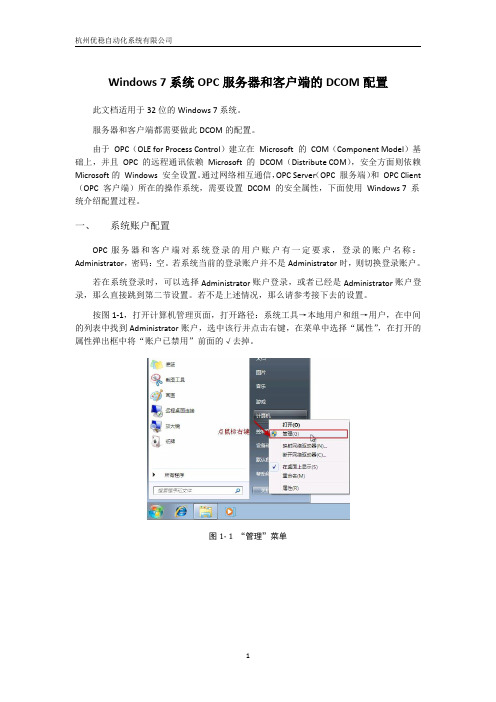
Windows7系统OPC服务器和客户端的DCOM配置此文档适用于32位的Windows7系统。
服务器和客户端都需要做此DCOM的配置。
由于OPC(OLE for Process Control)建立在Microsoft的COM(Component Model)基础上,并且OPC的远程通讯依赖Microsoft的DCOM(Distribute COM),安全方面则依赖Microsoft的Windows安全设置。
通过网络相互通信,OPC Server(OPC服务端)和OPC Client (OPC客户端)所在的操作系统,需要设置DCOM的安全属性,下面使用Windows7系统介绍配置过程。
一、系统账户配置OPC服务器和客户端对系统登录的用户账户有一定要求,登录的账户名称:Administrator,密码:空。
若系统当前的登录账户并不是Administrator时,则切换登录账户。
若在系统登录时,可以选择Administrator账户登录,或者已经是Administrator账户登录,那么直接跳到第二节设置。
若不是上述情况,那么请参考接下去的设置。
按图1-1,打开计算机管理页面,打开路径:系统工具→本地用户和组→用户,在中间的列表中找到Administrator账户,选中该行并点击右键,在菜单中选择“属性”,在打开的属性弹出框中将“账户已禁用”前面的√去掉。
图1-1“管理”菜单图1-2计算机管理图1-3Administrator属性另外,OPC服务器还需启用Guest账户。
设置方法请参考Administrator账户启用配置。
二、修改操作系统Firewall(防火墙)关于DCOM和OPC的规则由于DCOM使用操作系统的135端口,所以要想不同计算机上面的OPC服务器和OPC客户端通讯正常,要修改防火墙规则,允许135端口的连接。
如果OPC服务器和OPC 客户端安装在同一台计算机,不需要修改防火墙规则。
- 1、下载文档前请自行甄别文档内容的完整性,平台不提供额外的编辑、内容补充、找答案等附加服务。
- 2、"仅部分预览"的文档,不可在线预览部分如存在完整性等问题,可反馈申请退款(可完整预览的文档不适用该条件!)。
- 3、如文档侵犯您的权益,请联系客服反馈,我们会尽快为您处理(人工客服工作时间:9:00-18:30)。
说明文档北京亚控科技发展有限公司2014年1月目录1. 概述 (1)2. 基于Windows NT/2000操作系统域计算机的DCOM配置 (1)3. 基于Windows XP SP2/Server 2003 SP1操作系统域计算机的DCOM配置 (6)3.1 配置防火墙 (6)3.2 DCOM配置 (9)4. 补充说明:OPC Client不能连接OPC Server时可以尝试的方法 (20)5. OPC通讯同步和异步的差别 (24)6. 网络OPC配置工具 (24)1. 概述组态王具有网络OPC功能,组态王与组态王之间可以通过网络以OPC方式进行通讯,同样其他OPCclient/OPCserver也可以通过网络与组态王之间以OPC方式进行通讯。
在使用网络OPC模式前,需要对充当OPC服务器的机器进行dcomcnfg程序配置,本文主要介绍在Windows 2000、NT、XP、2003 Server操作系统下,组态王采用OPC 方式通讯时的DCOM配置。
win98操作系统不支持网络OPC功能。
2. 基于Windows NT/2000操作系统域计算机的DCOM配置Win NT/2000操作系统自己带有dcomcnfg程序,设置过程如下:1)打开dcomcnfg: 在windows菜单“开始”中选择“运行”,在编辑框中输入“dcomcnfg”,如下图2-1所示。
图2-12)定义属性:点击“确定”后,弹出“分布式com配置属性”对话框,如下图2-2。
图2-2进入“默认安全机制”属性页进行定义,如下图2-3:图2-3对“默认访问权限”,“默认启动权限”和“默认配置权限”进行设置,将everyone 用户设置为“允许访问”,“允许调用”和“完全控制”,如图2-4、图2-5、图2-6所示。
图2-4图2-5图2-6然后选中“opcEnum”,进行“属性”配置,弹出如下图2-7对话框:图2-7在“安全性”属性页中选中“使用自定义访问权限”,“使用自定义启动权限”,“和使用自定义配置权限”,并分别进行编辑,全部设置为”everyone”允许访问,允许设置,完全控制等。
3)再回到“分布式com配置属性”对话框中,选中kingview.view,如下图2-8,图2-8进行属性配置,同样,在“安全性”属性页中选中“使用自定义访问权限”,“使用自定义启动权限”,“和使用自定义配置权限”,并分别进行编辑,全部设置为”everyone”允许访问,允许设置,完全控制等。
然后在“身份标识”属性页中选中“交互式用户”。
3. 基于Windows XP SP2/Server 2003 SP1操作系统域计算机的DCOM配置3.1 配置防火墙WINDOWS防火墙是基于“例外”的,也就是默认情况下,防火墙将阻止外部“未被请求”的连接通过网络,而管理员可以在规则之外设置特定的应用程序或端口来响应外部“未被请求”的连接。
防火墙的例外可被归入两种层次的情况,一是应用程序层次,二是端口与协议层次。
前者可设置特定的程序来对“未被请求”的连接进行响应,后者可设置特定的TCP或UDP端口来允许相应的通信。
为了使OPC程序可以通过DCOM正常工作,必须在这两个层次上都进行设置。
防火墙的配置过程如下:1)为了给系统提供必须的保护,WINDOWS防火墙是默认启用的(如图3-1)。
(个人)不推荐关闭WINDOWS防火墙,若通信连接失败,在调试过程中可以暂时关闭防火墙以确实问题是否是由防火墙所引起。
如若确定永久关闭防火墙,下面所述关于防火墙的设置均可忽略。
图3-12)进入WINDOWS控制面板,双击“WINDOWS防火墙”图标,打开“WINDOWS 防火墙”设置对话框,选中“例外”选项卡,把相应OPC Client和Server程序添加进例外列表。
同时添加Microsoft Management Console (mmc.exe 在Windows\System32目录下)和OPC 应用程序OPCEnum (opcenum.exe 在Windows\System32 目录下)到例外列表中(如图3-2)。
最后确保“文件和打印机共享”也被选中在例外列表中。
(注:只有EXE程序可以被添加到例外列表中,对于DLL和OCX等类型的OPC Server 和OPC Client ,必须添加调用它们的EXE程序;本步设置可能要用到“添加程序”和“浏览”按钮。
)图3-23)添加TCP 135端口。
建立DCOM通信和对外来请求进行响应需要用到TCP 135端口。
在“WINDOWS防火墙”的“例外”选项卡中,点击“添加端口”按钮。
在“添加端口”对话框中进行设置,如下图3-3所示。
图3-33.2 DCOM配置Windows XP SP2和Windows 2003 SP1在DCOM安全方面进行了一些增强。
在Windows XP SP2和Windows 2003 SP1中,若要通过网络使用OPC,应该注意到以下两个方面的问题:一是用户可以通过“激活和访问权限”对话框对使用DCOM的应用程序的“限制权限”进行配置;二是在“激活和访问权限”中定义的每个用户,其本地和远程访问权限可以进行分别配置。
关于“激活和访问权限”,启动权限定义了谁可以本地或远程激活(或启动)基于COM的应用程序(比如OPC Server程序);访问权限定义了谁可以对已经启动起来的程序进行访问。
默认情况下,Windows XP SP2和Windows 2003 SP1不允许经由网络的OPC通信。
为了使基于DCOM的OPC应用程序可以通过网络工作,用户应该被给予OPC Server和OPC Client的远程激活和访问权限。
Windows XP SP2和Windows 2003 SP1下DCOM的配置过程如下:1)点击“开始”-->“运行”。
输入DCOMCnfg,回车,打开“组件服务”窗口,如图3-4所示。
图3-42)双击“控制台根目录”下的“组件服务”展开“组件服务”文件夹,同样方式,展开“计算机”文件夹,右键点击右侧窗口的“我的电脑”图标,点击“属性”,打开属性对话框。
选中“默认属性”选项卡,勾选“在此计算机上启用分布式COM”,“默认身份验证级别”选“无”,如图3-5所示。
图3-53)选中“COM 安全”选项卡,注意这里有4个按钮可供点击进入配置,如图3-6。
图3-64)配置访问和启动激活权限。
“访问权限”-->“编辑限制(L)…”设置ANONYMOUS LOGON的本地访问及远程访问权限为允许。
(此设置与OPCEnum.exe发挥作用有关,对于某些设置了“验证等级”为“无”以允许匿名连接的OPC Servert和OPC Client,此设置也是必须的。
)设置Everyone的的本地访问及远程访问权限为允许。
如图3-7所示。
图3-7“启动和激活权限”-->“编辑限制(I)…”设置ANONYMOUS LOGON的本地启动、本地激活、远程启动和远程激活权限为允许。
设置Everyone的本地启动、本地激活、远程启动和远程激活权限为允许。
(注:为了安全,可建立专用于OPC通信的用户组,进行权限赋予。
)如图3-8所示。
图3-8设置默认访问和启动激活权限。
对于每个参与OPC通信的用户或组,均应赋予其本地和远程访问以及启动激活权限。
若相应用户或组没有出现,则应手动添加,然后赋予权限。
“访问权限”-->“编辑默认值(E)…”。
添加并设置ANONYMOUS LOGON的本地访问及远程访问权限为允许。
添加并设置Everyone的本地访问及远程访问权限为允许。
如图3-9所示。
图3-9“启动和激活权限”-->“编辑默认值(D)…”。
添加并设置ANONYMOUS LOGON的本地启动、本地激活、远程启动和远程激活权限为允许。
添加并设置Everyone的本地启动、本地激活、远程启动和远程激活权限为允许。
如图3-10所示。
图3-105)配置OPCEnum与Kingview.view双击“控制台根目录”下的“组件服务”展开“组件服务”文件夹,同样方式,展开“计算机”-“我的电脑”-“DCOM配置”-“OPCEnum”,点击右键“属性”,打开OPC属性对话框。
选择“常规”标签页,“身份验证级别”选“默认”。
如图3-11所示。
图3-11选择“位置”标签页,勾选“在此计算机上运行应用程序”,如图3-12所示。
图3-12选择“安全”标签页,设置“启动和激活权限”和“访问权限”为“使用默认值”如图3-13所示。
图3-13“配置权限”选择“自定义”,点击“编辑”,添加并设置ANONYMOUS LOGON 和Everyone的完全控制和读取为允许。
如图3-14所示。
图3-14Kingview.view设置与OPCEnum相似,区别在于Kingview.view需要配置“交互式用户”。
选择Kingview.view 属性的“标识”标签页,设置为“交互式用户”,如图3-15所示。
图3-156)完成以上设置后,重新启动计算机。
4. 补充说明:OPC Client不能连接OPC Server时可以尝试的方法以上所说的配置是基于域的计算机DCOM配置,但有些情况是在一个网络中有的计算机在工作组中,有的计算机在域里,他们之间通过OPC如果不能访问,可以尝试用下面的方法设置计算机。
1)OPC Server的机器和OPC Client的机器用相同的用户名和密码登录,密码不能为空。
2)在操作系统的控制面板-管理工具-本地安全策略里面的安全选项里面有两个关于DCOM设置的项,在该项属性编辑安全-访问权限-安全限制添加everyone和ANONYMOUS LOGON用户权限,如图3-16、图3-17、图3-18。
图3-16图3-17图3-183)在OPC Client端PC机上把OPC Server端PC机的用户加载到本地用户列表里。
4)在DCOM配置时,在“访问权限”、“启动和激活权限”、“配置权限”里添加Interactive、SYSTEM、Network、administrators用户权限。
以下是用组态王做OPC Server和OPC Client测试的几种情况:(1)工作组计算机和工作组计算机之间OPC通讯当一个工作组的PC机连接到另外一台PC机时,除了按照上面说明进行DCOM配置外,还要注意下面几种情况(以下是用组态王做测试的情况)。
1)其一:PC1机属于WORKGROUP,操作系统Windows Server 2003 SP2,组态王6.53做Client (或组态王6.53做Server);PC2机属于WORKGROUP,操作系统Windows XP SP3,组态王6.53做Server(或组态王6.53做Client);配置好DCOM后,就可以通过OPC通讯。
